
中古本技術書を電子化して勉強する
こんにちは。
Web制作のお仕事をしている「ぶらきよ」です。
最近から本の電子化、いわゆる「自炊」をはじめました。
子どもができると、勉強時間を確保するのが難しくなります。
iPhoneやiPadで書籍が読めれば、すきま時間で勉強ができます。
自炊を始めるためには「裁断機」「スキャナ」が必要になります。
これだけで2〜7万円と結構なお金がかかります。
「安く始めよう」と考えていましたが、気がついたら7万円かかってました。
今回は、自炊で使用している機材と作業手順を紹介します。
機材の準備
スキャナー ScanSnap iX1600

購入したスキャナは富士通の「ScanSnap iX1600」です。
自炊界隈では主流らしく、最新のフラッグシップモデルです。
今後も長く自炊を続ける事を考えてフラッグシップを選択しました。
安いものだと「ScanSnap iX1300」が狙い目かもしれません。
裁断機 PLUS PK-213

裁断機はコンパクトで収納しやすい「PLUS PK-213」にしました。
裁断機も色々種類があって悩みました。
安いものだと「カール事務器 DC-210N」があります。
カッター&マット

裁断機は1冊を1発で裁断できるわけではありません。
本を分解する必要があるため、カッターで分解します。
裁断作業
本の分解

まずは本を分解します。
裁断機の裁断可能枚数を目安に、何枚ごとに分解するかを決めます。
枚数が多いと裁断面が波状になるので、少なめがおすすめです。


本の裁断

分解できたら裁断します。
裁断位置が浅すぎると、ページがくっついたままになったりするので、目安を立てておきましょう。
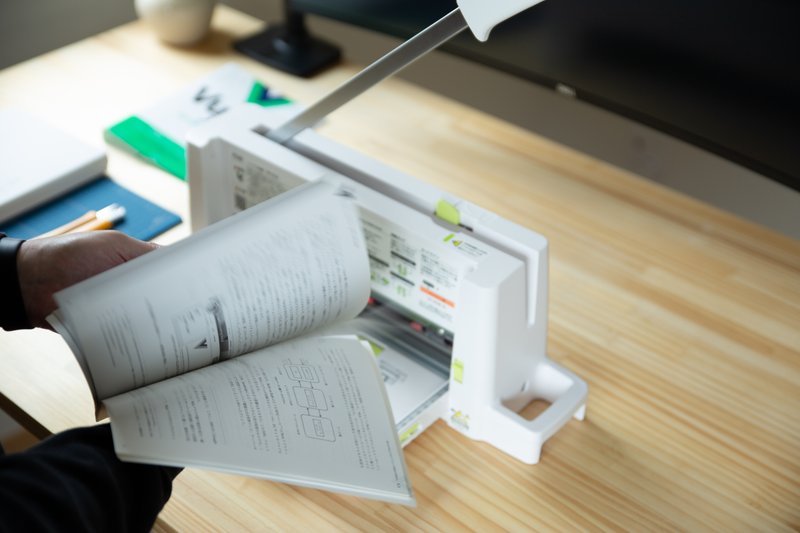


本のスキャン

裁断が終わったので、数回に分けてスキャンを進めます。
ScanSnap iX1600はページが重なってスキャンされてしまった場合に、スキャンを止めて知らせてくれます。


私は裁断が下手なので高確率で発生します。。笑

データの確認

スキャンが終わるとPDFファイルに変換されます。
ざっと全ページに目を通して問題がない事を確認します。
必要があればOCR機能を使って文字検索できるようにして完成です。
あとは スマホ や タブレット にファイルを転送して読むだけです。
私は GoodNotes5 にインポートして iPhone, iPad, Mac で読んでいます。
最後に
いつでも本が読めるのは良いですね。
子どもを寝かせたあとの暗い寝室でも iPad であれば問題なく読めます。
「iPadで学習して、仕事中はMacで読み返す」的な運用もとても便利です。
これらは紙媒体ではできなかった事です。
今回、私は高額な機器を用意しましたが、これから始めたいと考えている方には、中古のiX500やカール事務器など、安く始めることをおすすめします。
それではまた。
この記事が気に入ったらサポートをしてみませんか?
